Я вже писав раніше про шифрування в Linux c використанням GnuPG. з цього сьогодні, вирішив вивчити більш популярний метод, шифрування ваших даних за допомогою програми TrueCrypt. Всі ті, хто не знайомі з нею, йдуть сюди і читають, переписувати те, що вже написано, я не хочу. Так само, якщо ви любитель всіх цих "секретних" штучок та іншого, прочитайте ось цю замітку. З приводу статті, мені так і не вдалося знайти виразного і покрокового керівництва "для чайників" та ще й під Linux, може погано шукав, не знаю Не треба пояснювати, що не всі в університеті прослухали курс "криптографії та математики", з цього я постараюся розписати і показати все, як можна докладніше. І так, поїхали ..
Трохи про основні принципи і можливості TrueCrypt, ну по-перше TrueCrypt це - Free Open-Source On-The-Fly Disk Encryption Software for Linux, Windows 7 / Vista / XP and Mac OS X, так позиціонують свій продукт розробники. Якщо ви запустите програму, то в першу чергу, що кинеться вам в очі, це простий інтерфейс. У жаль для Linux, програма не русифікована.
Коротко. TrueCrypt використовує для шифрування "файли контейнери" і "партіціі". Що це означає, "файли контейнери" в Linux досить просте явище, ви створюєте якийсь порожній файл, робите йому файлову систему, вмонтовуєте, копіюєте туди свої дані, після шифруєте і все. Це можна зробити руками, або все це може зробити за вас TrueCrypt, вибір ваш. "Партіціі", тут я думаю все ясно, у вас є розбиття D: / на Windows або / home / superUser / в Linux і ви хочете її цілком зашифрувати. TrueCrypt підтримує шифрування "на льоту", тобто коли розбиття примонтировать.
Ті, хто вже читав статтю, Шифрування c використанням GnuPG, напевно помітили, що при шифруванні з GnuPG я використовував ті ж методи, що написані вище, тільки весь процес виконується в ручну, а TrueCrypt може вам полегшити роботу, зробивши це за вас. Використовуються той же алгоритм AES256, і той самий захист паролем або сертифікатами, в TrueCrypt це KeyFiles.
У стандартних репозитариях програму ви не знайдете. Так що, сміливо крокуємо на офіційний сайт. завантажуємо файл, який підходить для вашої системи, зазвичай це Standart - 32bit (x86). І встановлюємо в систему:
Тепер прога у вас в системі.
У мене флешка визначилася як / dev / sdc1, у вас це може бути інакше. Ви повинні точно знати назву пристрою, інакше ви потім можете відформатувати і зашифрувати ваш / - розділ.
Давайте розіб'ємо весь процес на кроки, кожен крок (ну або майже) я буду супроводжувати скріншотом і поясненням до нього.
1) Крок перший, відкрийте програму, виглядати все це справа повинна так, може трохи не зрозуміло з початку, але потім звикнете:
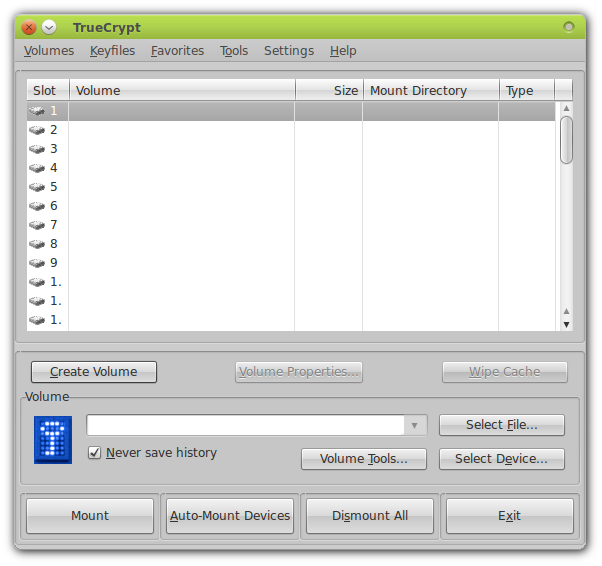
Червоної рамкою, на скріншоті будуть виділені дії які вам необхідно виробляти. Ми з вами, хочемо зашифрувати якусь інформацію на флеш-накопичувачі, звідси виходить, що нам необхідно вибрати пристрій, який ми будемо шифрувати, але не натиснувши кнопку "Select device", а вибравши "Create volume":
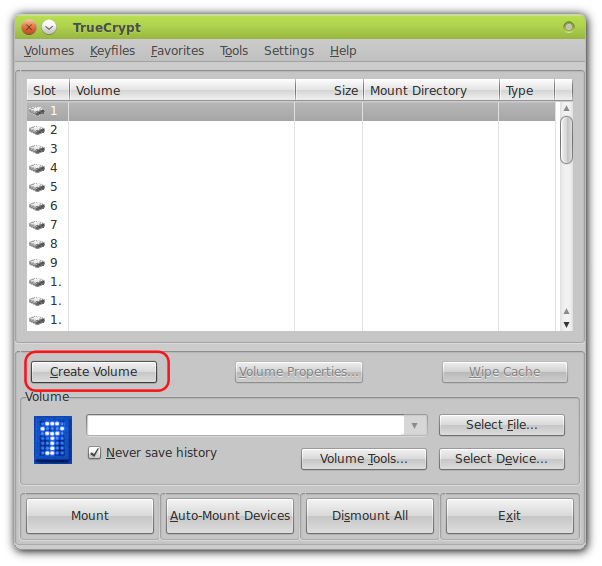
2) Крок другий, в вилетів вікні, вам буде запропоновано вибрати: Створити "Файл-контейнер" або створити "зашифрованих партіціі" або "Пристрій", ми вибираємо друге, створити "Зашифроване пристрій":
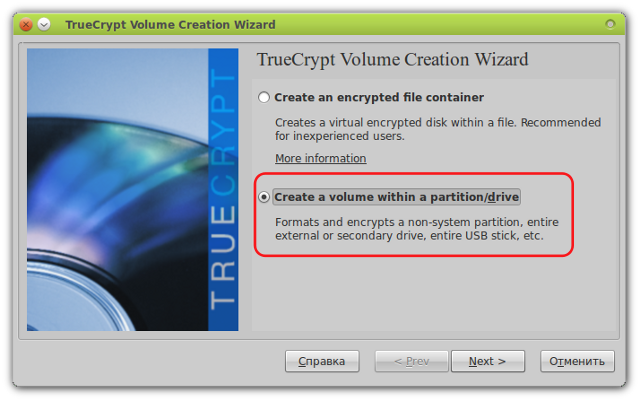
3) Крок третій, програма запитає вас, який тип зашифрованого пристрої ви хочете, всього їх там два, "Стандартний" і "Прихований". Якщо почати копати в цю сторону, то ви з'ясуєте, що "Прихований" инкапсулируется в уже існуючий "Стандартний" або "Прихований". Ми хочемо матрьошку, так що вибираємо Hidden TrueCrypt Volume:
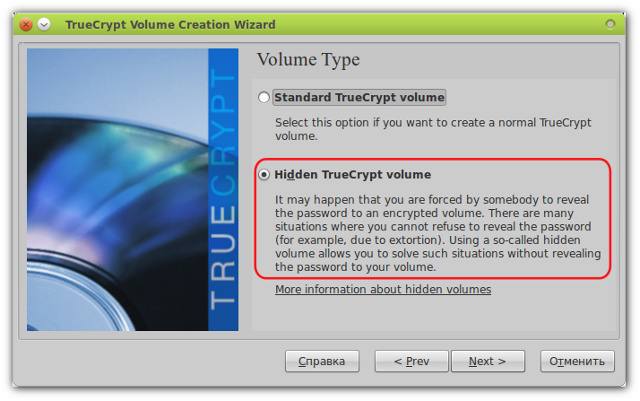
4) Крок четвертий, виберіть вашу флешку, для подальшої роботи з нею. Будь ласка, будьте гранично уважні І ПЕРЕВІРТЕ, ЧИ ВАМ ТОЧНО ВІДОМО НАЗВА ВАШОГО ПРИСТРОЇ. виберете ваш пристрій і натисніть окей.
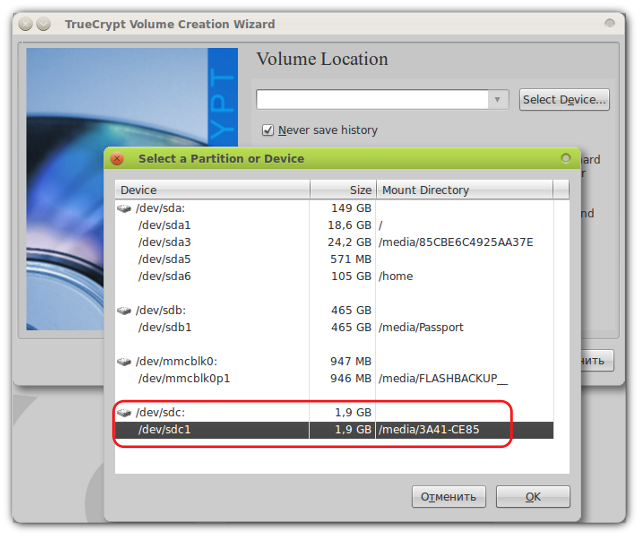
Після натискання кнопки "ОК" вилетить WARNING, де вам Насоветуйте купу всього, що шифрувати пристрою не добре, і що краще створювати "Файл-контейнер" і т.д. це все фігня, сміливо тиснемо "ОК".
5) Крок п'ятий, на цьому кроці, вас попереджають, що пристрій буде відформатовано і в слідстві чого, все що містяться на ньому дані будуть видалені, воно і зрозуміло, після чого вам запропонують вибрати механізми шифрування, ми не будемо детально зупинятися на кожному з них , так як цю інформацію ви можете отримати в Мережі і без мене. Ми просто вибираємо найнадійніший, а саме AES-256. Хеш-алгоритм можна залишити RIPEMD-160.
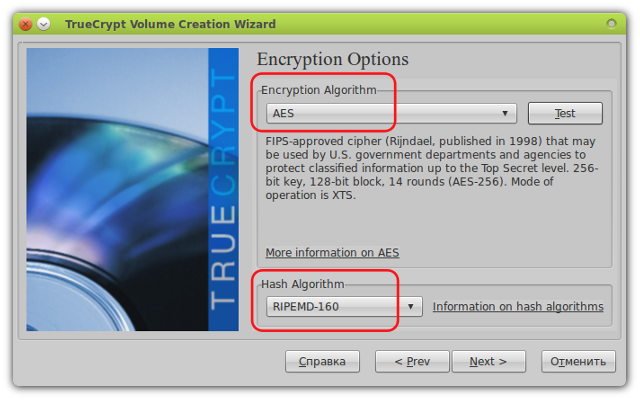
6) Крок шостий, вам запропонують ввести і підтвердити пароль, який буде захищати ваш "Стандартний розділ". Так само ви можете використовувати для захисту вашого розділу KeyFiles. Для пароля, ви можете використовувати практично будь-які символи, а довжину пароля розробники радять робити не менше 20-и символів, максимальна довжина пароля 60 символів. Особисто я, вважаю за краще паролі, з цього як зробити KeyFiles ми поки опустимо.
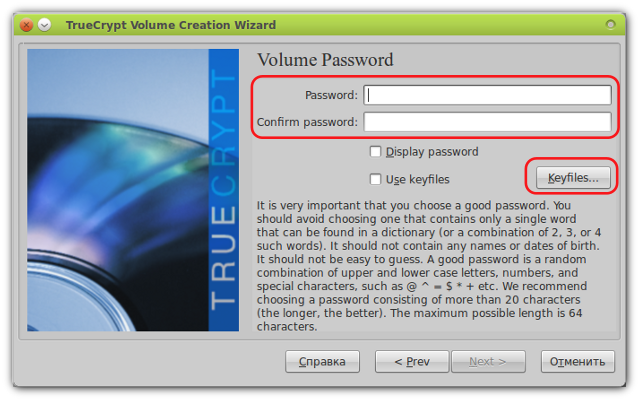
7) Крок сьомий, на цьому кроці, перед вами вилетить ось такого виду вікно:
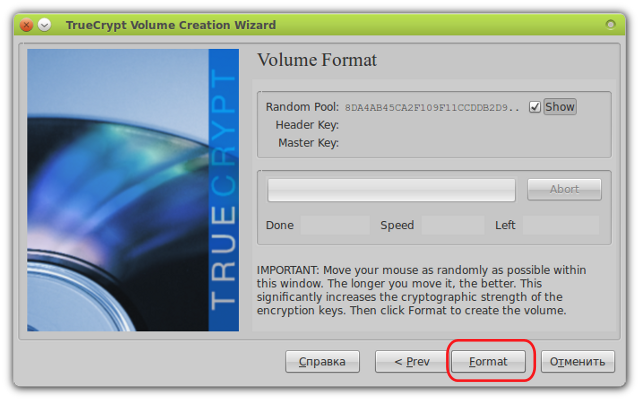
І все, що вам необхідно робити, це як божевільному хаотично водити курсором миші в рамках поточного вікна, чим довше, тим краще. Розробники відзначають, що чим довше і хаотично ви будете махати мишкою, тим більше стійким буде ключ, повіримо їм.
Після того, як вам набридло, тисніть сміливо кнопку "Format", яка отформатирует ваше пристрою, тобто всі дані з нього пропадуть. Пам'ятайте про це! Про це вас попередять і розробники, в маленькому віконці.
Ось так виглядає процес:
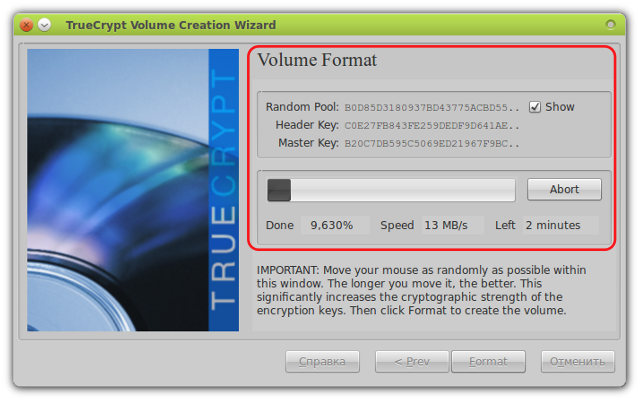
По закінченню форматування, буде створений новий том:
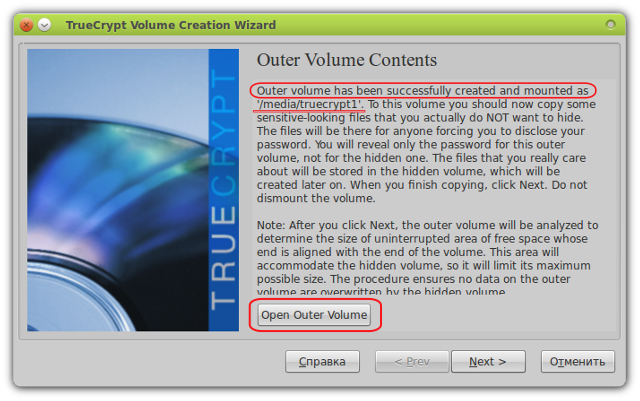
Тут вилетить вам віконце, де багато букаф, але в кратце так: Зовнішній тому успішно створений і примонтовано на / media / truecrypt1, в цей том ви повинні скопіювати файли, які підозріло виглядають і на перший погляд можуть здатися важливими, але насправді пустушка яку ви зовсім і не хочете ховати. Будь-хто отримає від "першого \ верхнього" томи пароль, побачить ці файли і зрадіє. Думаючи, що саме це ви і ховали.
Коротше кажучи по справжньому важливі файли, ми сховаємо глибше, в "секретному \ нижньому" томі. Який навіть виявити на носії неможливо, і це правда! Якщо ви хочете щось туди скопіювати, то відкрийте тому через кнопку, як на сріншоте вище.
Після того, як закінчили копіювати "типу" секретні файли, сміливо тисніть "Next"
І повторюємо процедуру, але тепер вже для нижнього томи. Вибираємо алгоритм шифрування, як і раніше ASE256 і хеш RIPEMD-160:
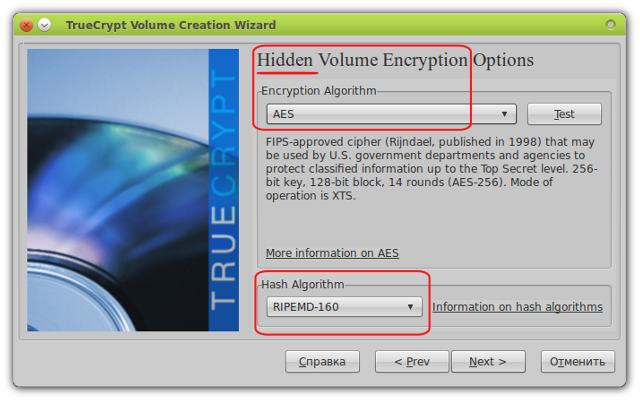
Тепер вам запропонують вибрати розмір майбутнього прихованого томи. Його радять робити по менше, що-б не обчислити було, та й заховати такий легше:
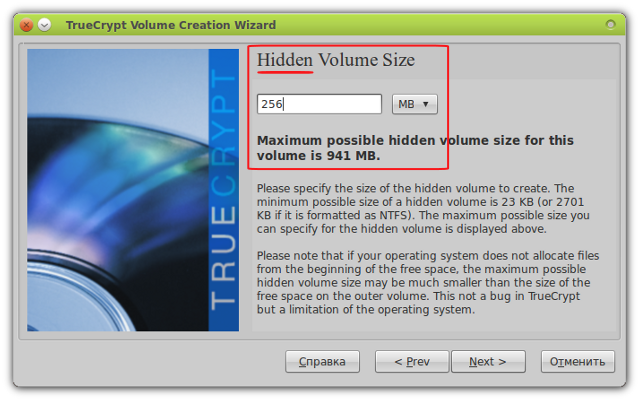
Далі вводимо пароль для прихованого томи, все як і раніше, бажано не коротше 20-ти символів і не більше 60-ти:
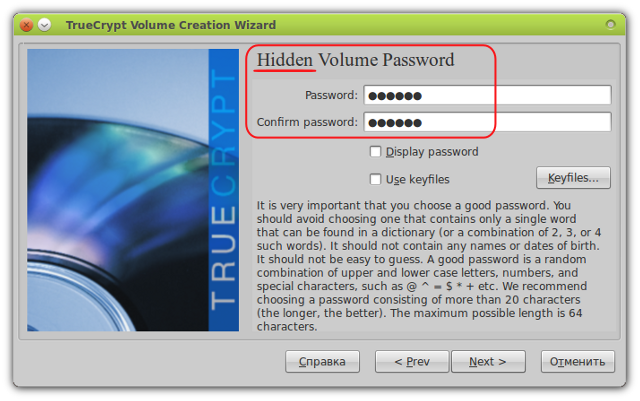
Тепер вибираємо тип файлової системи (FAT, EXT2, EXT3) якщо в майбутньому ви збираєтеся вмонтовувати флешку на Windows, то вибирайте FAT, я кватирками не користуюся, так що я вибрав EXT3:
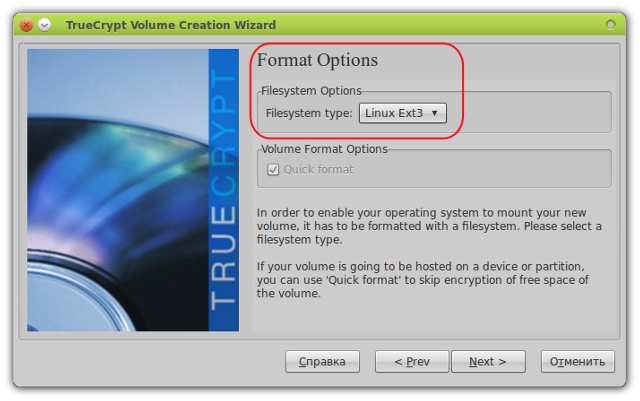
У наступному вікні вопрос такой, ви будете монтувати ваш носій тільки під Linux системами, або так само будете монтувати його під іншими (Windows, MAC), так як я точно знаю, що тільки під Linux, я вибрав відповідний пункт:
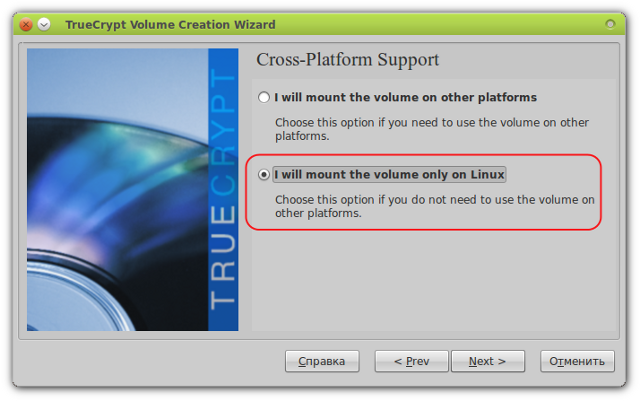
Дане вікно повідомить вам, що все пройшло успішно, і прихований тому створено, а точніше инкапсулирован всередину "стандартного" верхнього томи, причому TrueCrypt робить це так, що виявити його не можливо. причому його реально можна знайти, все що будуть бачити здобувачі, це рандомний масиви, які ніколи не можливо буде зв'язати в єдину картину, без участі великого TrueCrypt:
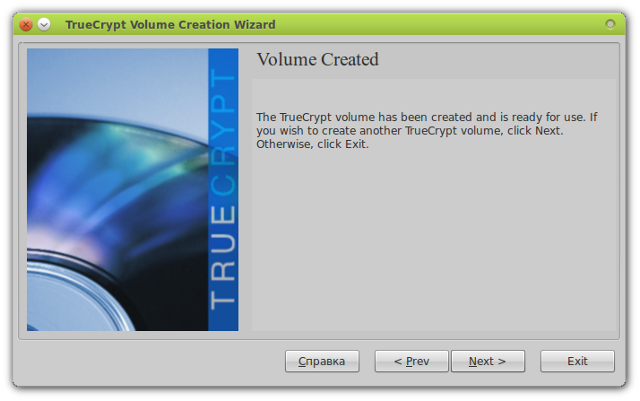
Привітаю! Ми зробили це! Тепер на вашій флешці існує стандартний зашифрований розділ, який до слова без паролі не розшифрувати, і прихований (інкапсульований) розділ, який блять навіть знайти неможливо, навіть при спеціальному обстеженні носія зі спеціальним обладнанням.
Зашифрований розділ, робиться для тих, у кого в країні поширений рекатльно-термальний метод розшифровки. В Ізраїлі такого методу немає і чудово, але як то кажуть, береженого Бог береже.
Для тих, хто використовує Avant та інші Доки, я зробив ось такий значок:
